为什么本地连接受限制或无连接,小编告诉你本地连接受限制或无连接怎么解决
分类:windows7教程 发布时间:2018-02-27 10:02:51
在使用电脑的过程中,大家可能会遇见一个很常见的问题,就是我们的电脑在连接宽带时,任务栏上的“本地连接”的小图标上总是会出现一个黄色的小叹号。这就是本地连接受限制或无连接的情况,那么怎么解决?下面,小编就跟大家讲解本地连接受限制或无连接的解决方法。
在使用电脑的时候,一般都会连接上网络,如果没有了网络的话,其实电脑也就算是一台没有多大用处的机器了,而有的时候,电脑对话框中会突然弹出“本地连接限制或无连接”,该怎么去解决呢?下面,小编就来跟大家介绍本地连接受限制或无连接的解决方法。
本地连接受限制或无连接怎么解决
先禁用一下本地连接,再重新连接。在电脑右下角找到,连接网络的图标,点击右键,找到“打开网络共享中心”。
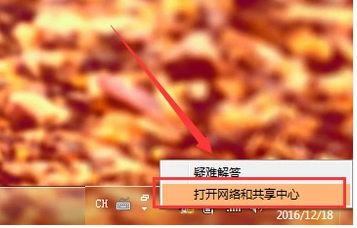
无连接系统软件图解1
在左侧找到“更改网络配置”。
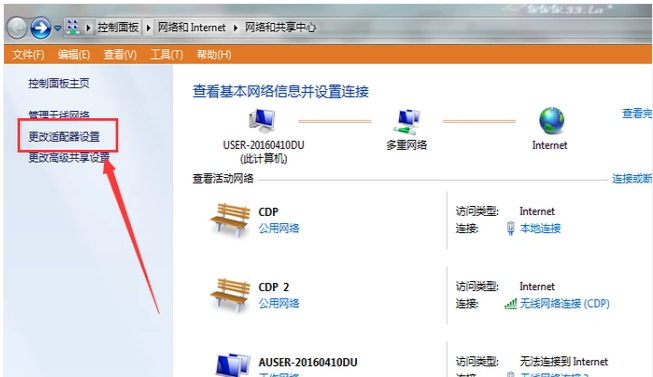
网络受限制系统软件图解2
找到“本地连接”,点击右键,选择“禁用”,再重启。
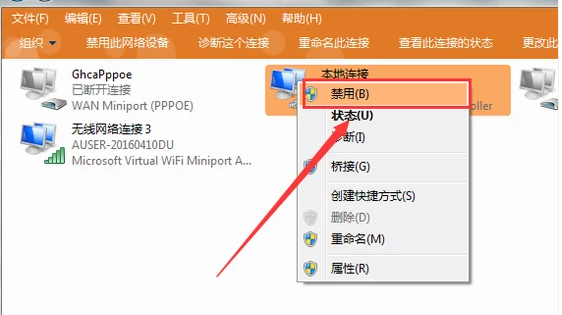
受限制系统软件图解3
不行的话,可以试一下把DNS的IP地址改一下。回到“网络共享中心”,在右侧,点击“本地连接”。
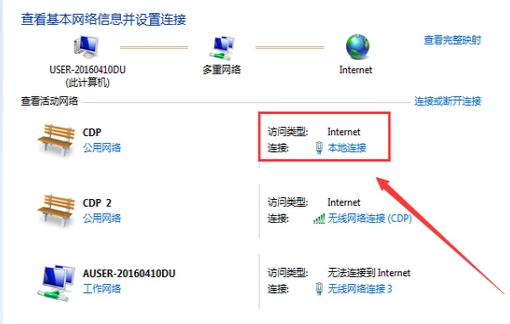
本地连接系统软件图解4
点击“属性”。

本地连接系统软件图解5
找到“Internet 协议版本4(TCP/IPv4)”,点击。
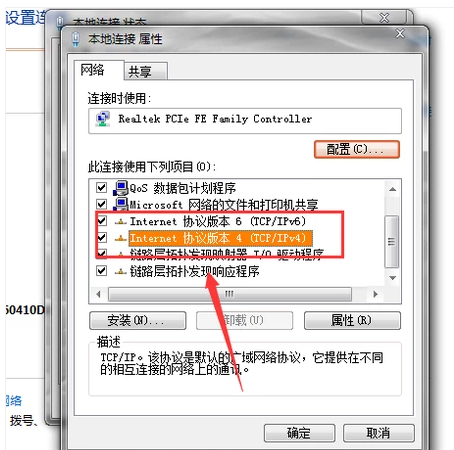
受限制系统软件图解6
选择“使用下面IP地址”,在“IP地址”中填写“192.168.0.1”,在“子网掩码”中填写 “255.255.255.0”,再重新连接一下网络。
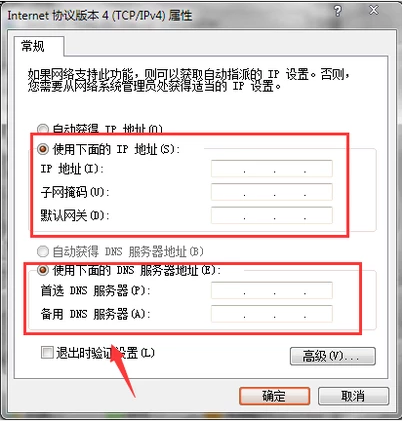
本地连接系统软件图解7
如果还是不行的话就诊断一下网络。
回到本地连接页面,点击“诊断”。
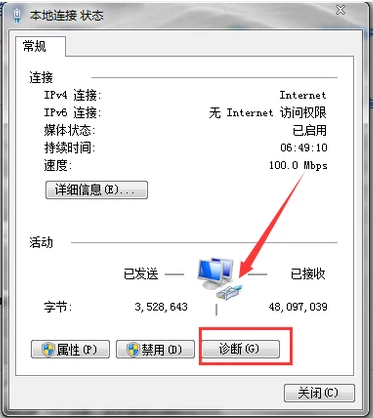
本地连接系统软件图解8
诊断会需要一段时间,等诊断完后一般就可以解决了。
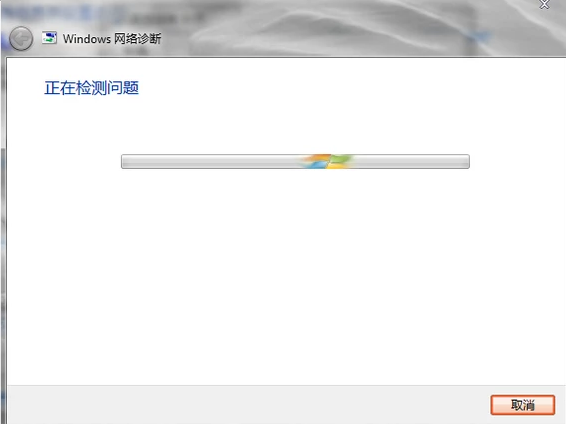
受限制系统软件图解9
以上就是本地连接受限制或无连接的解决方法了。






 立即下载
立即下载







 魔法猪一健重装系统win10
魔法猪一健重装系统win10
 装机吧重装系统win10
装机吧重装系统win10
 系统之家一键重装
系统之家一键重装
 小白重装win10
小白重装win10
 杜特门窗管家 v1.2.31 官方版 - 专业的门窗管理工具,提升您的家居安全
杜特门窗管家 v1.2.31 官方版 - 专业的门窗管理工具,提升您的家居安全 免费下载DreamPlan(房屋设计软件) v6.80,打造梦想家园
免费下载DreamPlan(房屋设计软件) v6.80,打造梦想家园 全新升级!门窗天使 v2021官方版,保护您的家居安全
全新升级!门窗天使 v2021官方版,保护您的家居安全 创想3D家居设计 v2.0.0全新升级版,打造您的梦想家居
创想3D家居设计 v2.0.0全新升级版,打造您的梦想家居 全新升级!三维家3D云设计软件v2.2.0,打造您的梦想家园!
全新升级!三维家3D云设计软件v2.2.0,打造您的梦想家园! 全新升级!Sweet Home 3D官方版v7.0.2,打造梦想家园的室内装潢设计软件
全新升级!Sweet Home 3D官方版v7.0.2,打造梦想家园的室内装潢设计软件 优化后的标题
优化后的标题 最新版躺平设
最新版躺平设 每平每屋设计
每平每屋设计 [pCon planne
[pCon planne Ehome室内设
Ehome室内设 家居设计软件
家居设计软件 微信公众号
微信公众号

 抖音号
抖音号

 联系我们
联系我们
 常见问题
常见问题



